SimplySync Backup電腦端官方正版2024最新版綠色免費下載安裝
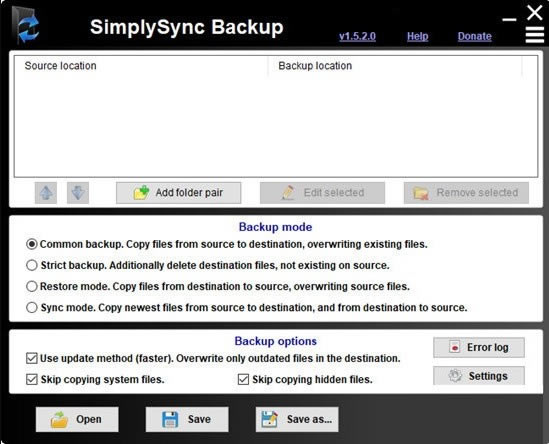
- 軟件類型:安全軟件
- 軟件語言:簡體中文
- 授權方式:免費軟件
- 更新時間:2024-07-27
- 閱讀次數:次
- 推薦星級:
- 運行環境:WinXP,Win7,Win10,Win11
軟件介紹
SimplySync
Backup是一款專用于Windows系統的實用型備份工具,軟件擁有強大的功能,支持在便攜式和安裝模式下使用,操作簡單,易于上手,支持雙向同步模式中執行備份,支持快速地恢復各種文件。
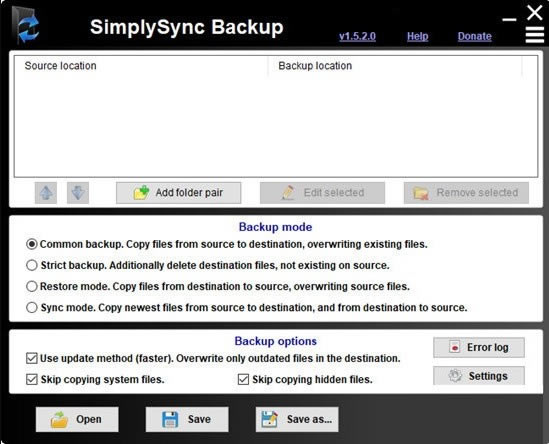
功能介紹
嚴格備份:更新備份,確保它們包含與源文件完全相同的文件。
雙向同步:將新文件和已更改文件從源復制到目標,反之亦然。
FTP和網絡支持:與ftp服務器之間的往返網絡備份。
直接FTP到FTP:將網站直接從一臺服務器復制到另一臺服務器
一鍵備份:您可以為無人參與備份創建快捷方式。
自動更新: (自動下載并安裝應用程序更新(需要激活)。
預定備份:備份作業可以設置為按計劃自動執行(需要激活)。
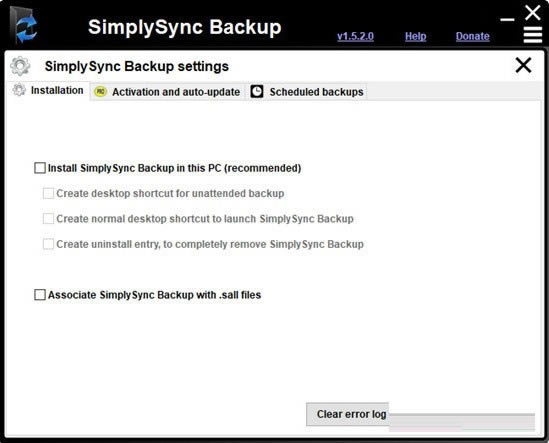
軟件特色
應用程序設置
SimplySync Backup綠色版既可以用作便攜式應用程序,也可以用作已安裝的應用程序。
如果您想將它用作便攜式應用程序,您只需執行它并立即受益于其所有功能。但即使在便攜模式下,您也可能希望使用下面列出的將應用程序與.sall文件關聯。
要配置SimplySync備份,請按應用程序主頁面中的“設置”按鈕。您將看到一個類似于下圖中的對話框。默認情況下選擇“
安裝”選項卡。選擇所需的選項。只有在按“ 應用” 按鈕時才會應用更改。
激活和自動更新
在此選項卡中,您可以更新SimplySync備份或啟用自動更新。您也可以在那里購買或安裝產品許可證。
要訪問此功能,請 在SimplySync Backup主頁中按“ 設置”按鈕,然后選擇“ 激活和自動更新”選項卡。您將看到類似下圖的界面。
您可以啟用SimplySync備份,以便在每次啟動時自動搜索更新。只需勾選應用程序啟動時啟用自動更新復選框。請注意,此功能要求安裝產品許可證才能使其正常工作。您可以在下面找到購買和安裝新許可證的說明。
如果您只想手動檢查是否有新版本,請按立即更新按鈕。這將自動安裝任何可用的更新,但您需要定期進入此選項卡并手動檢查更新。
預定備份
在此選項卡中,您可以創建計劃備份作業,還可以啟用/禁用計劃備份功能本身。
要訪問此選項卡,請按 SimplySync Backup主頁中的“設置”按鈕,然后選擇“ 計劃備份”選項卡。您將看到類似下圖的界面。
在啟用此功能之前,您需要向列表添加至少一個備份計劃。為此,請按“ 添加”按鈕。列出一個或多個計劃后,您可以編輯或刪除它們,如下所述。有關
更多說明,請參閱添加/編輯計劃備份。
每個備份計劃都執行SimplySync備份配置文件(.sall)。如果您不知道如何創建這些文件,請參閱添加/編輯備份文件夾,以及加載和保存備份。您只需為每個計劃創建一個.sall文件,如相應的幫助部分所述,然后為每個sall文件創建一個計劃。實際上,您可以為同一個.sall文件創建多個計劃,但我想這沒有多大意義。
如果您已有一個或多個計劃,則可以輕松編輯或刪除所需的計劃。要編輯計劃,請在列表中選擇它,然后按“ 編輯”按鈕。有關
更多說明,請參閱添加/編輯計劃備份。要刪除計劃,請在列表中選擇該計劃,然后按“ 刪除”按鈕。此操作無法逆轉。
添加/編輯計劃備份
此功能允許您將計劃備份添加到列表或編輯現有備份。如果您不明白這是什么,請在閱讀本節之前閱讀 預定備份部分。計劃備份編輯器顯示類似于下圖的界面。
在“ 計劃備份的*名稱”文本字段中輸入所需的計劃名稱。該名稱不得存在于列表中。
輸入要由此計劃執行的所需.sall文件的路徑,或單擊“ 瀏覽” 按鈕以使用Windows
shell選擇文件。將根據此計劃執行該文件中已啟用的備份作業。
在“ 開始計劃備份:”字段中設置第一次執行的時間和日期 。您可以按此字段右側的日歷按鈕以輕松選擇其他日期。
如果您只想運行此計劃一次,請確保未勾選“ 重復每個”復選框。否則,勾選該復選框并使用右側的 - / +按鈕設置您希望重復計劃的頻率。
接下來,選擇用戶界面(UI)模式:
正常: SimplySync
Backup將在所需的時間和日期顯示其正常的UI。您需要手動啟動備份操作并在之后關閉應用程序。此選項可能不適合大多數用戶。
被動: SimplySync
Backup顯示其正常的UI,也不需要任何用戶輸入。備份操作自動啟動,應用程序最終自動關閉。您仍然可以停止并取消操作。
安靜: SimplySync
Backup不會顯示任何UI。它將簡單地執行備份操作并最終退出。每次執行計劃時,您仍會收到通知,但這不需要任何用戶輸入。與所有Windows通知一樣,您可以禁用從Windows設置應用程序接收此通知。
監控預定備份
啟用計劃備份后,JustSync
Backup會在您登錄Windows時自動啟動,并將監控您的計劃備份,直到您退出為止,并在計劃時啟動已啟用的備份作業。
默認情況下,當SimplySync
Bcakup監視計劃的備份時,它不會顯示任何用戶界面,托盤圖標除外。根據您的Windows設置,托盤圖標可能是可見的或隱藏的。
您可以右鍵單擊或左鍵單擊托盤圖標以顯示SimplySync Backup的可用選項。
啟動SimplySync備份 - 選擇此選項將在新實例中啟動SimplySync備份。您也可以通過雙擊托盤圖標來訪問此選項。
管理計劃備份 - 選擇此選項將打開計劃備份管理器,允許您添加或編輯現有計劃備份,或啟用/取消它們。在您關閉對話框之前,將暫停監視計劃的備份。
退出計劃備份監視器 - 如果選擇此選項,將停止監視計劃備份。請注意,這不會禁用該功能,只需將其停止,直到再次啟動或再次登錄Windows。

